如何使用qq视频录像器?常见问题解答
时间:2021-04-10 12:38:55 作者:无名 浏览量:54
QQ视频录像机是一款电脑屏幕录制软件,软件完美版简单易用,录制的视频画面清晰,不仅可以录制QQ好友聊天时的视频,还可以录制电脑屏幕上的任何内容。QQ视频录像机可以免费录制QQ、MSN、UC、ICQ、泡泡、雅虎通聊天视频以及网络视频聊天室、网络电视、卡拉OK录像,更有个人视频、可视邮件、教程和课件及帮助手册使用的动画演示,还可以录制摄像头的内容,方便录制自己的精彩瞬间,方便长时间录像和保存,有需要的小伙伴可以下载体验哦。

QQ视频录像机使用技巧:
调节录音音量:
WinXP用户,请点击“录音音源”旁边的小图标,打开音量调节窗口,分别调整“麦克风”和“扬声器”的音量。
如果看不到这两个设备,请安装原版声卡驱动。
Win7、win10用户,请点击“录音音源”旁边的小图标,打开录音设备窗口,分别调整“麦克风”和“扬声器”的音量。
调整音量前,请先选择一个“录音音源”。
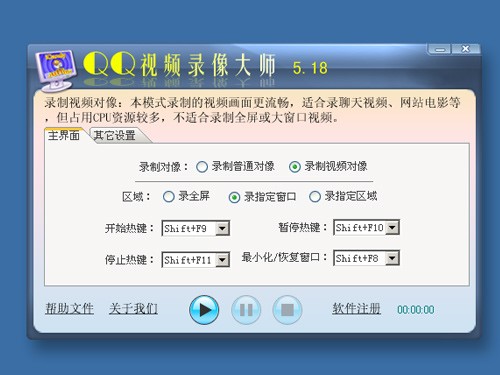
qq视频录像器使用技巧以及常见问题解答图2
请按下面的操作:
第一步选择“麦克风”,按下“属性”按钮,打开麦克风属性窗口,打开“级别”选项卡,调整麦克风音量到50
第二步选择“扬声器”,按下“属性”按钮,打开扬声器属性窗口,打开“级别”选项卡,调整音量到50
QQ视频录像机常见问题:
问题:如何填写机器码?
点击软件中的“注册软件”,在弹出的注册窗口中会显示机器码。
QQ视频录像机录像区域:
1、全屏幕截取。
2、截取屏幕上鼠标所指窗口,闪烁的黑色矩形框内为抓取对象。鼠标光标也变成放大镜形状,移动鼠标,则系统自动将鼠标所在的窗口区域加框显示;当欲录像的区域加框显示时,单击鼠标左键完成。
3、截取特定区域,如果要选择的是一个自定义的矩形区,则按一下鼠标左键,移动鼠标选择矩形区,再按一下鼠标左键就可完成操作。
QQ视频录像机视频压缩值:
数值越大,使用的系统资源越多。请参考您的计算机运行速度设置此值。推荐值为10。

qq视频录像器使用技巧以及常见问题解答图3
缺省情况下快捷键定义如下:
F6: 录制/暂停。
F7: 停止。
F8: 显示/隐藏窗口。
QQ视频录像机视频模式:
适用于各种聊天视频,电影。(注:录制QQ聊天视频时,如果遇到视频闪动问题,请将"录制中显示绿边框"前的选择去掉)
录音音源设备列表如下:
麦克风
电脑声音、网页音乐
CD/VCD/DVD
QQ聊天声音
选择“麦克风”可以录制自己的声音;选择“电脑声音、网页音乐”或“CD/VCD/DVD”可以录制录制网页或是电脑发出来的声音。选择“QQ聊天声音”可录制聊天声音。
关于在给QQ好友播放QQ录像时,出现黑色条纹的问题,经过分析,是QQ不支持某些视频的长宽造成的.建议使用转换软件,将原来的视频切割成标准的宽320,高240 就可以解决.
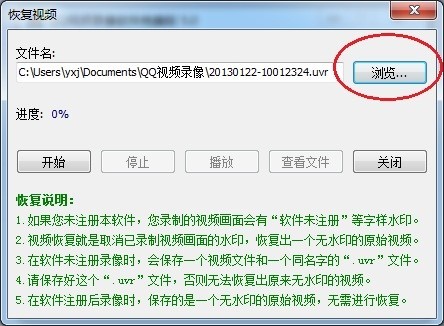
qq视频录像器使用技巧以及常见问题解答图4
QQ视频录像机2015 2.1 安装版
- 软件性质:国产软件
- 授权方式:免费版
- 软件语言:简体中文
- 软件大小:10670 KB
- 下载次数:1888 次
- 更新时间:2021/4/10 10:45:37
- 运行平台:WinXP,Win7,...
- 软件描述:QQ视频录像机是一款可以免费录制QQ聊天视频、MSN聊天视频、UC聊天视频、IC... [立即下载]
相关软件
软件问答排行
- QQ提示危险网站怎么办
- CNKI E-Study常见问题FAQ整理
- 电驴(Verycd)资源无法下载怎么办?
- 四种word竖排文字排版方法整理
- 无他伴侣常见问题FAQ
- qq如何冻结自己的账号?
- 许多人都想有好友互删功能,为何微信却不推...
- 怎么判断手机和电脑是否在同一个局域网
- 降低WPS文档占用空间/内存的方法
- 无他伴侣无法找到设备的解决方法
最新软件问答
- 中国银河证券海王星软件特色以及常见问题解...
- 易加王QQ自动加群搜群软件怎么加群?
- 迅雷看看播放器升级后不能使用解决办法
- 如何使用qq视频录像器?常见问题解答
- 多玩坦克世界盒子常见问题解答
- QQ拼音输入法软件特点以及常见问题解答
- 音悦台软件介绍和常见问题解答
- 摄像头万能驱动软件特点以及常见问题解答
- 如何安全便捷地使用酷狗输入法?
- 腾讯云乐固官方下载常见问题解答
软件教程分类
更多常用电脑软件
更多同类软件专题











